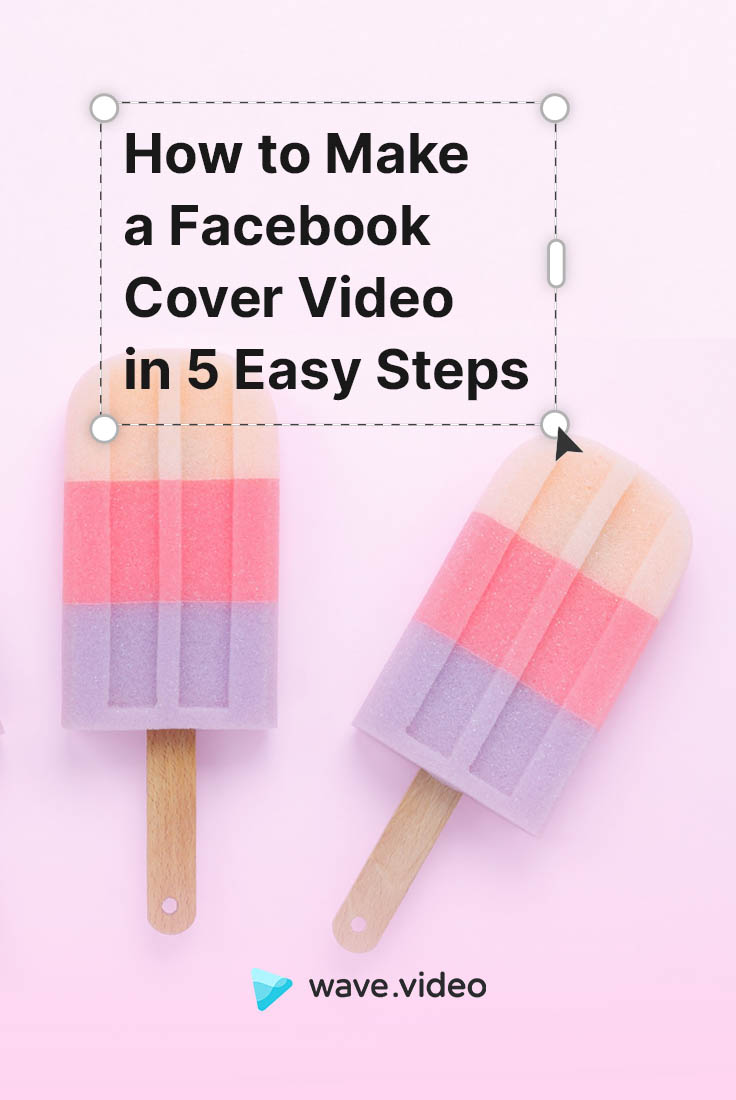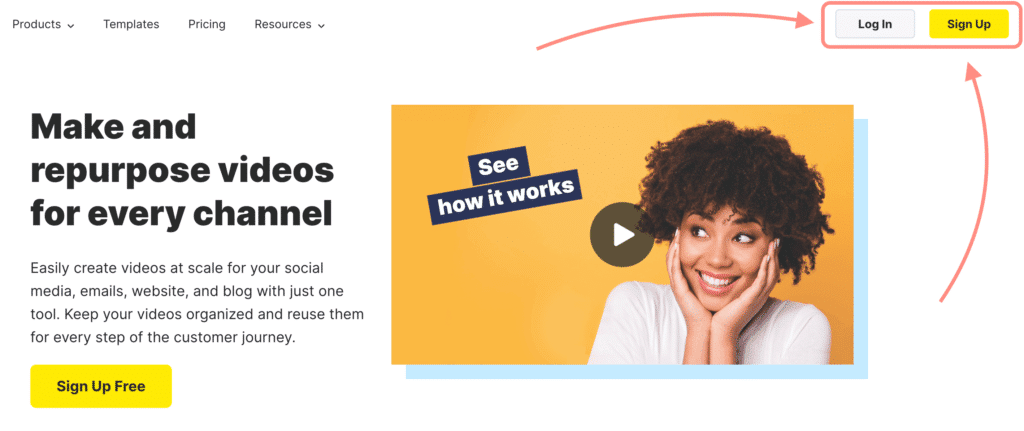Як зробити обкладинку для Facebook за 5 простих кроків

Важливе оновлення: з весни 2021 року можливість використовувати відео на обкладинці Facebook була вилучена. Ви все ще можете використовувати статичне зображення або слайд-шоу з декількома зображеннями в якості обкладинки Facebook.
Понад 500 мільйонів людей щодня переглядають 4 мільярди відео на Facebook, що може пояснити, чому обкладинки для Facebook так добре сприймаються. Зважаючи на те, що тривалість уваги в інтернеті зменшується, додавання відео-обкладинки, щоб швидко привернути увагу аудиторії, не викликає жодних сумнівів. Статичні зображення теж гарні, але відео просто більш універсальні та потужні.
Що таке обкладинка Facebook?
Обкладинка Facebook - це коротке відео, яке з'являється у верхній частині вашої сторінки у Facebook. Обкладинка супроводжується фотографією вашого профілю, яка зазвичай є логотипом, якщо це бізнес-сторінка. За допомогою Facebook-обкладинки ви можете розповісти трохи більше про свій бізнес, не змушуючи відвідувачів шукати його.
Facebook підтверджує, що можливість додавання відео на обкладинку доступна для всіх сторінок. Усі обкладинки є загальнодоступними, а це означає, що кожен, хто зайде на вашу сторінку, зможе побачити відео.
Але що це означає для вашого бізнесу?
Навіщо використовувати відео на обкладинці Facebook?
Коротка відповідь полягає в тому, що вони надають безмежні можливості. Ось лише кілька варіантів: ви можете виділити повідомлення вашого бренду, прорекламувати подію або продемонструвати свій продукт - і все це на першій шпальті вашої сторінки у Фейсбуці.
- Презентуйте свій бренд, продукт чи послугу
Незалежно від того, чи це короткий огляд вашого портфоліо, ваших послуг або нової лінійки продуктів, супровідні відео для Facebook - це спосіб представити ваші пропозиції та розповісти, чого відвідувачі можуть від вас очікувати. У чотири рази більше споживачів воліють дивитися відео, ніж читати про ваш автобус, тому відео дуже ефективні. Перегляньте наше відео для Facebook, щоб побачити приклад того, як можна представити вашу продуктову пропозицію.
- Справляйте враження
Обкладинкові відео дляFacebook - це чудовий спосіб справити чудове перше враження за кілька секунд. Перше, що помітять відвідувачі, коли зайдуть на вашу сторінку, - це обкладинка, і ви можете використати її, щоб дати їм причину залишитися на ній трохи довше.
- Продемонструйте свою команду
Зблизьтеся зі своєю аудиторією, провівши її за лаштунки вашого бізнесу, щоб продемонструвати культуру та етичні цінності вашої компанії. Це ще один спосіб привернути увагу потенційних клієнтів і встановити тривалий зв'язок, що призводить до продажів.
Обкладинка Facebook: Керівні принципи
Почнемо з деяких порад від всемогутнього Facebook. Ось якою, за їхніми словами, має бути обкладинка відео на нашій сторінці:
- Воно має бути щонайменше 1250 x 312 пікселів. Для найкращих результатів обирайте відео з роздільною здатністю 1250 x 463 та співвідношенням сторін 2,7.
- Це має бути від 20 до 90 секунд.
- Вона НЕ повинна бути оманливою або такою, що вводить в оману. Ви також повинні знати про авторські права.
- Ви можете використовувати стрілки для прокрутки до 10 варіантів мініатюр для вашого супровідного відео.
На цьому все. Що не прояснює Facebook, так це те, як взагалі можна зняти відео з таким співвідношенням, особливо якщо вона не є відеопрофі? Тут вступаємо ми.
Як зробити обкладинку для Facebook
Ось коротке відео, яке допоможе вам пройти цей процес. Читайте далі, щоб отримати детальніші інструкції щодо кожного кроку.
Крок 1. Встановлюємо формат " ОбкладинкаFacebook "
Щоб почати, увійдіть до свого облікового запису Wave.video. Якщо у вас його ще немає, зареєструйтеся на Wave.video безкоштовно. Ось тут:
У Wave.video ми встановили для вас ідеальне співвідношення для обкладинки Facebook. Тож все, що вам потрібно зробити, - це вибрати потрібний формат з усіх доступних варіантів.
Є два способи розпочати роботу.
- Варіант 1. Налаштуйте один із готових шаблонів відео
На сторінці бібліотеки шаблонів виберіть один з шаблонів, створених нашою командою дизайнерів. Для зручності скористайтеся фільтром " Популярне співвідношення сторін" зліва, щоб побачити всі варіанти, які підходять для вашої майбутньої обкладинки Facebook.
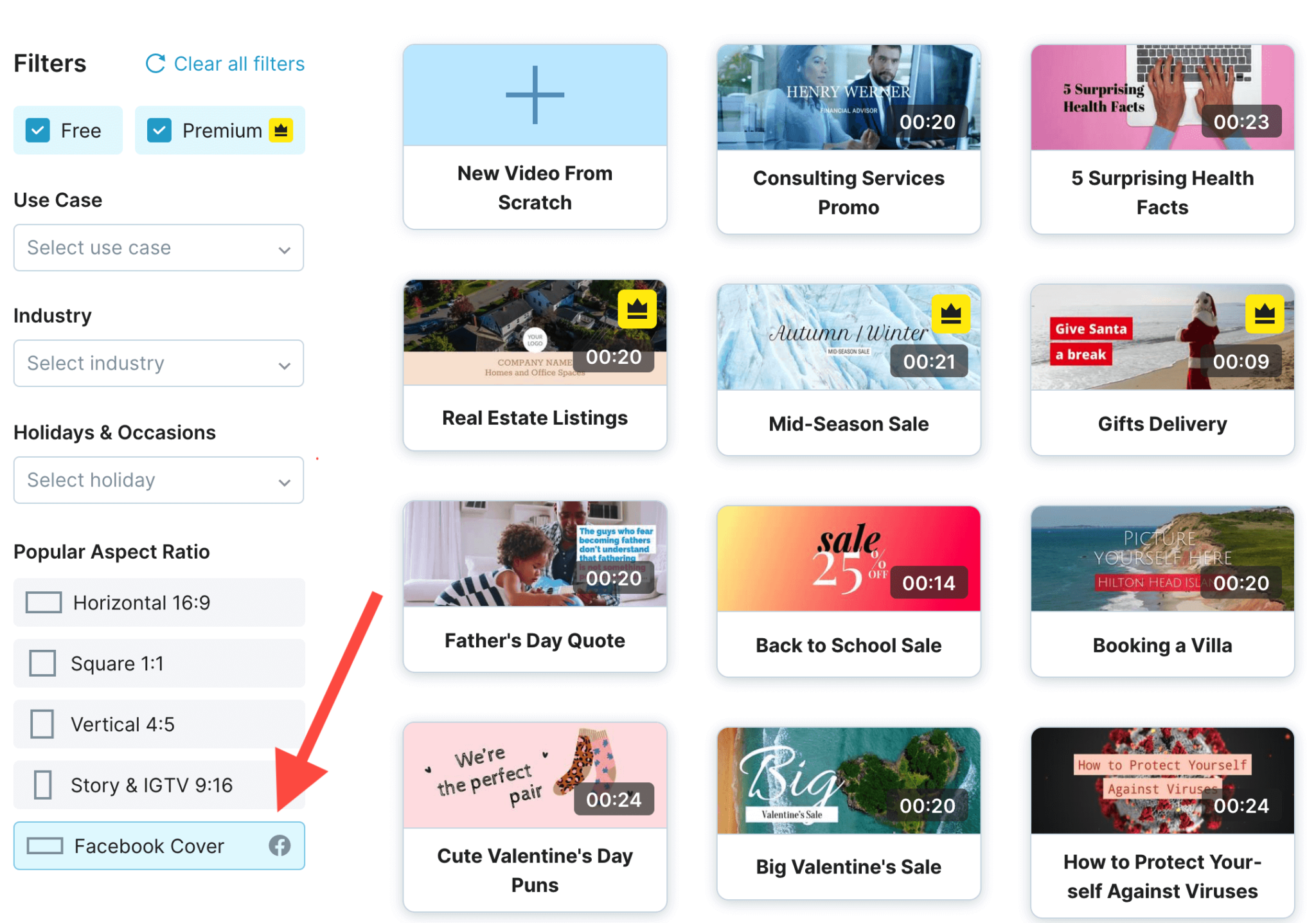
- Варіант 2. Створити обкладинку з нуля.
Ви отримаєте чисте полотно, на якому зможете вилити всю свою творчість. Ось як отримати доступ до цього режиму.

Крок 2. Виберіть відео або картинку, яку ви хочете перетворити на обкладинку для свого відео
Відео, яке ви оберете, залежатиме від мети вашого кавер-відео. Якщо метою відео є підвищення впізнаваності бренду, оберіть щось вічнозелене, наприклад, демонстрацію того, чим займається ваша компанія. Якщо ж ви збираєтеся просувати подію, то має сенс змінювати обкладинку час від часу.
У редакторі Wave.video є можливість завантажити власні медіафайли або вибрати кліп з великої вбудованої бібліотеки.
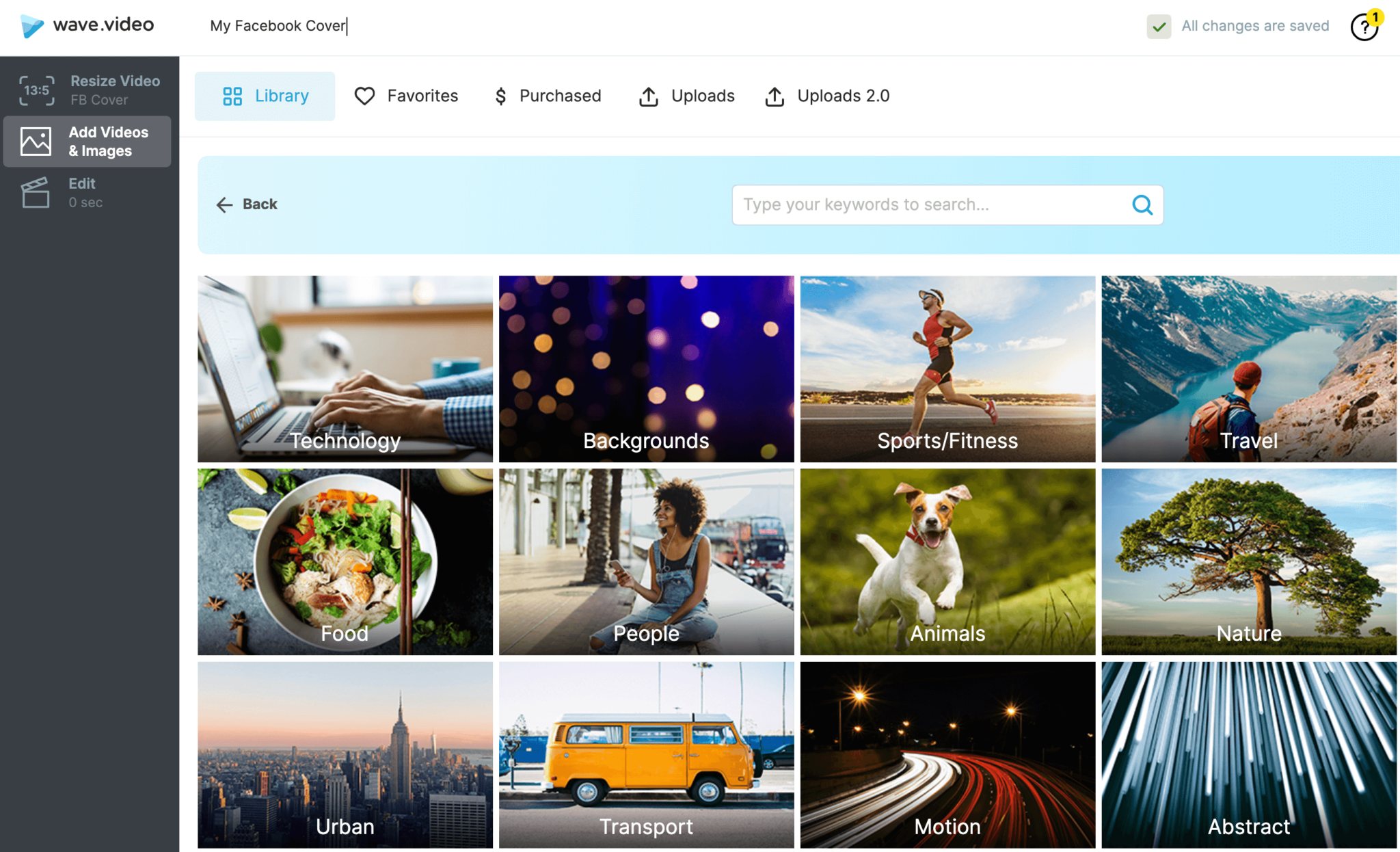
Ви можете працювати з відео так само, як і з фотографіями, тобто ви можете переміщати відео, щоб вибрати ідеальний кадр, або збільшувати чи зменшувати його масштаб.
Крок 3. Додайте текст до супровідного відео
Ви також можете додати текст на обкладинку Facebook. Щоб переконатися, що текст добре виглядає при завантаженні на сторінку FB, я люблю, щоб текст був відцентрований прямо посередині відеокліпу. Таким чином, він дійсно привертає увагу аудиторії.
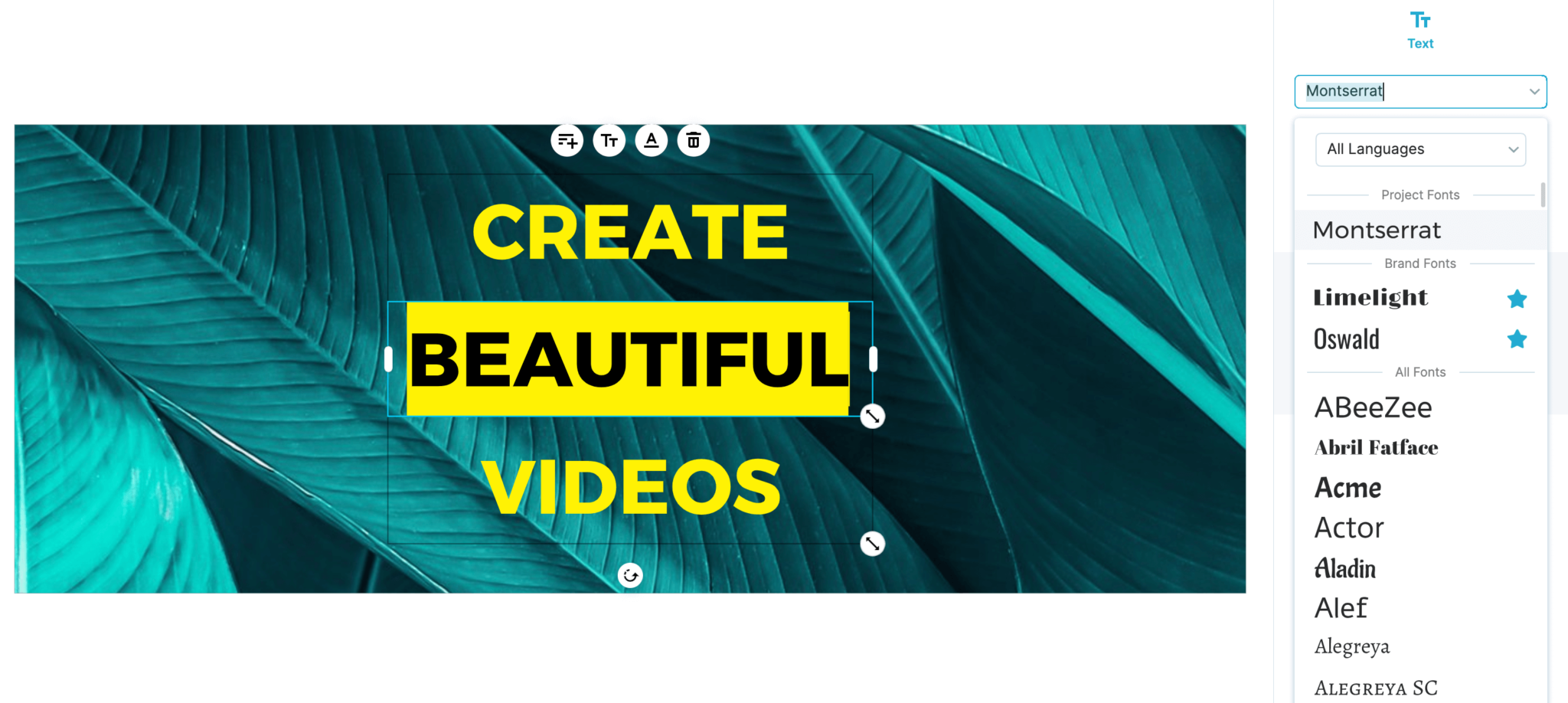
Крок 4. Об'єднайте з іншими відеокліпами або зображеннями
У Wave.video ви можете додати більше одного кліпу до своєї історії. Це означає, що ви можете створити ціле відео, додавши більше відеокліпів або зображень. Ця функція може бути особливо корисною, якщо ви:
- хочете продемонструвати колекцію
- створюють слайд-шоу для сторінки у Facebook
- хочете продемонструвати свій продукт з різних точок зору
Просто додайте ще один кліп до вашого відео та відредагуйте його так само, як і перший. Вам не потрібно змінювати раціон на " обкладинкуFacebook "; Wave.video зробить це за вас автоматично.
Порада професіонала:
Застосовуйте відеопереходи, щоб склеїти сцени в одну красиву відеоісторію. Wave.video пропонує чудову колекцію з понад 20 варіантів.
Крок 5. Завантажуйте та діліться
Щоб завантажити ваше нове казкове відео, перейдіть на вкладку "Опублікувати". Відео буде збережено у папці "Завантаження" на вашому комп'ютері.
Бонусна порада: Перед завантаженням переконайтеся, що ваше відео триває не менше 20 секунд. Якщо це не так, Wave.video зациклить відео для вас.
Якщо ви шукаєте додаткові рекомендації щодо створення обкладинок відео для Facebook, перегляньте цей корисний посібник від Марі Сміт, провідного експерта з маркетингу в Facebook. Вона показує, що саме вона зробила у Wave.video, щоб створити власну обкладинку для відео.
Ідеї відео для обкладинки Facebook
Все ще не знаєте, що використати в якості обкладинки? Спробуйте ці ідеї для відео:
- Демонстрація продукту - відео-обкладинки ідеально підходять для того, щоб показати ваші продукти в дії та продемонструвати їхню ефективність.
- Екскурсія по вашому підприємству - Покажіть всі найкращі сторони вашого бізнесу в короткому візуальному турі по вашому місцезнаходженню та операціям.
- Скрінкаст - якщо ви рекламуєте програмне забезпечення, про яке хочете розповісти користувачам, немає кращого способу, ніж показати його в дії.
- Відео-меню - якщо у вас ресторан або кафе, ви можете використовувати візуальне меню, щоб показати клієнтам, що вони можуть замовити, і виділити ваші найпопулярніші страви.
- Портфоліо - Застосуйте простий перехід до ваших портфоліо замість того, щоб використовувати лише одне зображення або колаж. Будь-яка сервісна компанія може легко скористатися цим.
- Промо-відео - перепрофілюйте промо-відео та використовуйте Wave.video, щоб змінити його розмір відповідно до специфікацій відео для обкладинки.
- Анімований логотип - якщо ви все ще не можете вирішити, що використовувати, зробіть простіше і використовуйте анімовану версію вашого логотипу та слогану. Анімовані логотипи набагато привабливіші, ніж нерухомі.
Ось як ви можете скористатися крутою функцією Facebook і почати створювати відео для обкладинок.
Більше порад, як зробити ідеальне обкладинкове відео для Facebook
- Зосередьтеся на своїй аудиторії
Обираючи тип кавер-відео, яке ви хочете створити, подумайте про те, як показати їм, у чому суть вашого бренду, і які сцени допоможуть їм швидко зрозуміти вас. Після цього переходьте до онлайн-редактора Wave.video і починайте творити.
- Нехай це буде коротко і просто.
Ви можете додати до відео до 90 секунд, але це не означає, що ви повинні це робити. Намагайтеся утримуватися від надмірної кількості інформації у відео. Виділіть ключові моменти так, щоб їх було легко зрозуміти, і намагайтеся зробити його якомога коротшим.
- Додати заклик до дії
Наприкінці відео запросіть відвідувачів спробувати вашу послугу, відвідати ваш веб-сайт, скористатися купоном або будь-якою іншою відповідною закликом до дії, що базується на вашому відео.
- Зберігайте текст по центру
Ваше відео може бути обрізане під різні розміри екрану. Переконайтеся, що ваше повідомлення завжди видно, залишивши текст у центрі відео.
- Використовуйте аудіо з розумом
Аудіо може зробити відео більш захоплюючим, але воно не повинно бути настільки гучним, щоб відволікати відвідувачів від повідомлення або змушувати їх припинити перегляд. Перегляньте цю статтю в блозі, щоб дізнатися більше порад щодо додавання музики до відео.
- Додайте субтитри до мовлення
Ви повинні знати, що за замовчуванням відео з обкладинки відтворюються з вимкненим звуком, і глядач може вимкнути звук у правому нижньому куті відео. Вам слід додати субтитри, якщо ви використовуєте відео з диктором або будь-який інший тип відео, що передбачає мовлення.
Як завантажити відео на обкладинку Facebook
Виконайте ці кроки, щоб додати щойно створене обкладинкове відео на свою сторінку у Facebook:
- По-перше, вам потрібно додати відео, яке ви хочете використати як обкладинку, на сторінку Facebook. Для цього перейдіть на свою сторінку і натисніть "Відео" у верхній частині часової шкали сторінки.
- Натисніть на кнопку Завантажити відео і виберіть відео з вашого комп'ютера.
- Додайте назву, опис і теги до вашого відео. Щоб додати більше інформації до відео, натисніть на розділи в правій колонці, а потім натисніть " Далі " і " Опублікувати".
- На своїй сторінці у Facebook натисніть " Редагувати " в нижньому правому куті обкладинки або відео.
- Виберіть " Вибрати з відео" у випадаючому меню і виберіть завантажене відео.
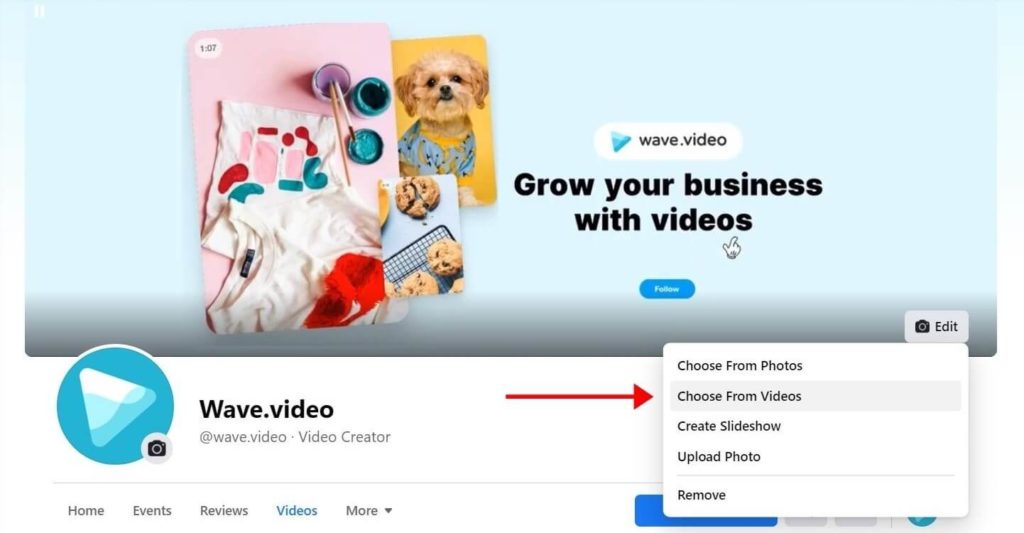
- Після того, як ви вибрали відео для обкладинки, змініть положення відео так, щоб частина, яку ви хочете розмістити в центрі, знаходилася в центрі. Ви можете перетягнути відео, а потім натиснути кнопку " Далі".
- Додайте мініатюру перед тим, як опублікувати своє відео. Прокручуйте колекцію запропонованих варіантів мініатюр для вашого відео-обкладинки за допомогою стрілок вліво і вправо.
- Натисніть " Зберегти зміни".
Поширені запитання щодо відео для обкладинки Facebook
Ось кілька поширених запитань про обкладинки Facebook:
- Якої тривалості має бути обкладинка відео для Facebook?
Тривалість відео може бути від 20 до 90 секунд, але важливо, щоб воно швидко привернуло увагу відвідувача сторінки в перші кілька секунд.
- Чи можу я додати відео на обкладинку Facebook?
Щоб перевірити, чи маєте ви доступ до додавання відео на обкладинку, перейдіть на свою сторінку у Facebook і наведіть курсор на зображення обкладинки. Натисніть кнопку Змінити обкладинку. Якщо у випадаючому меню є опція "Вибрати з відео" або "Завантажити фото/відео", ви можете додати відео на обкладинку.
- Чи відтворюються відео з обкладинки Facebook на мобільних пристроях?
Так, обкладинки Facebook відтворюються на всіх мобільних пристроях.
- Хто може побачити моє обкладинку на Facebook?
Ваше обкладинкове відео є загальнодоступним і його бачить кожен, хто заходить на вашу сторінку у Facebook.
- Чи можу я видалити своє обкладинкове відео на Facebook?
Ви можете видалити відео на обкладинку, але воно все одно буде доступне у відеотеці вашої сторінки. Ви можете видалити його звідти.
Чи використовуєте ви відео як обкладинку для Facebook? Який тип відео на обкладинку вам захочеться створити після прочитання цієї статті? Напишіть нам, що ви думаєте, у коментарях нижче.